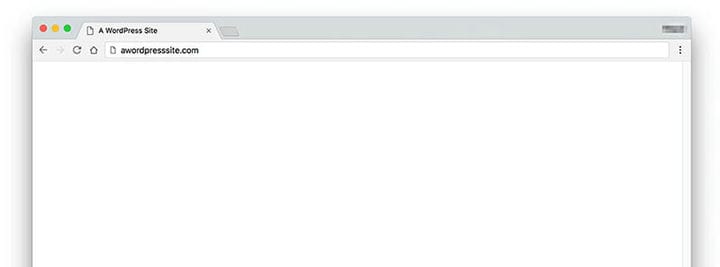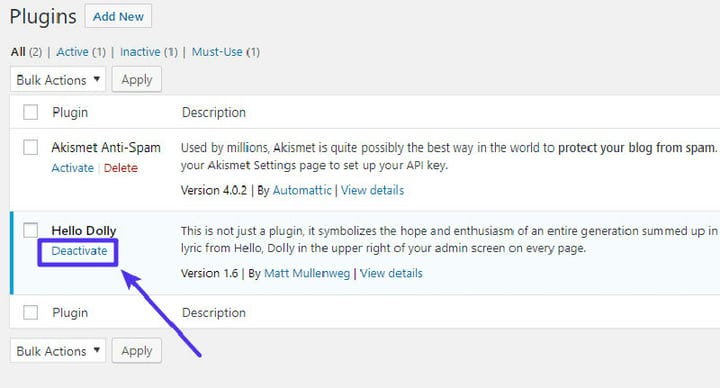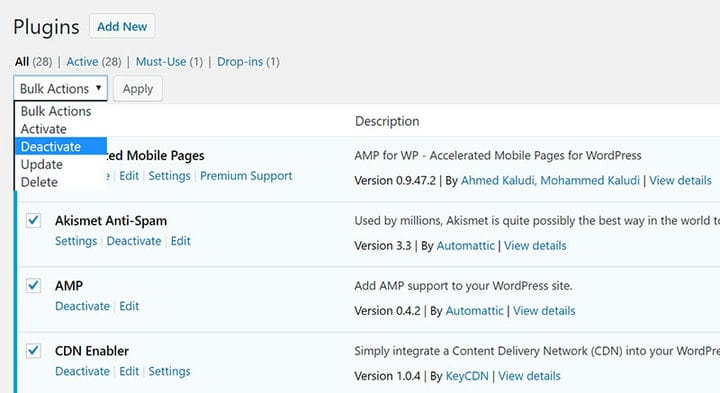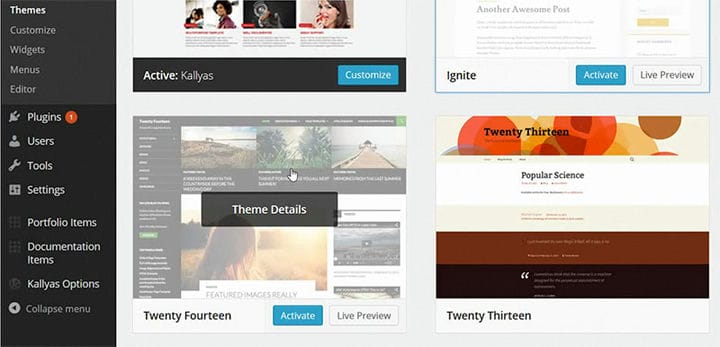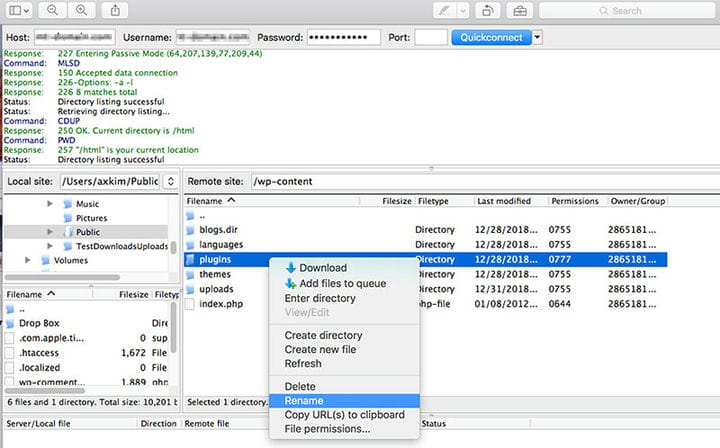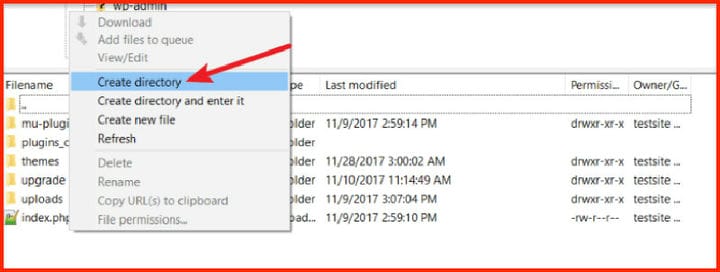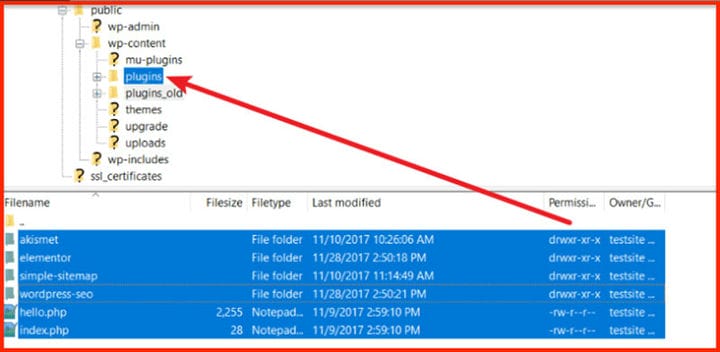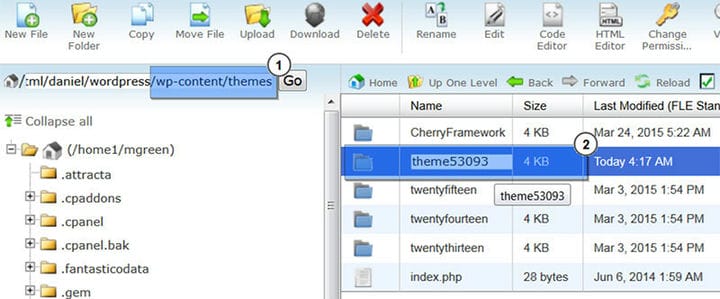Se ti sei appena imbattuto in uno schermo bianco mentre cercavi di accedere al tuo sito WordPress, sei nel posto giusto. Ci sono molte situazioni in cui tutto funziona bene un momento e poi improvvisamente si verifica un errore e il sito web diventa completamente vuoto. Lo stesso vale se il tuo sito WordPress si carica correttamente, ma la dashboard dell’amministratore sembra avere problemi. La comunità di WordPress e le persone su Internet chiamano questa situazione lo schermo bianco della morte e potrebbe essere il problema più spaventoso che gli utenti devono affrontare.
Il motivo per cui è considerato così difficile da gestire è che limita l’accesso alla dashboard di amministrazione di WordPress e, finché non risolvi l’errore, semplicemente non puoi farci nulla. Questo è un problema che deve essere risolto in modo rapido ed efficiente. Abbiamo riscontrato questo problema anche su wpDataTables e l’abbiamo risolto seguendo il processo presentato di seguito. Continua a leggere per saperne di più su questo argomento e per riparare lo schermo bianco della morte il più velocemente possibile.
Cause dietro uno schermo bianco della morte
- Errori nei database
Il più comune di tutti sono i primi due. Fortunatamente, questi sono anche i più facili da diagnosticare. Di seguito verrà incluso un tutorial su come risolvere gli errori che potrebbero causare la schermata bianca della morte. Oltre al tutorial, riceverai anche alcuni suggerimenti su come proteggere il tuo sito Web WordPress per prevenire l’apparizione della temuta schermata bianca della morte.
Diagnosi di uno schermo bianco della morte
Passando al secondo passaggio, devi capire quali delle potenziali cause sopra menzionate sono le cause del tuo errore. La prima cosa che dovresti fare è ripensare alle modifiche che hai apportato di recente al sito web. Per restringere l’elenco di ciò che potrebbe portare alla situazione del bianco vuoto, poniti queste poche domande per avvicinarti alla verità:
- Hai installato nuovi plugin o temi di recente? Sulla stessa nota della domanda precedente, installando un nuovo plugin che non hai mai provato prima o un tema da una fonte che non hai mai usato prima, aspettati che appaiano errori, su questi errori c’è la schermata bianca della morte e si verifica perché il il plugin o il tema che hai installato non è compatibile con il tuo sito web. Questa situazione si verifica più spesso quando i plugin e i temi vengono scaricati da produttori di terze parti. In alcuni casi, la dashboard dell’amministratore diventa inaccessibile insieme al sito Web. Se sei uno dei casi fortunati e puoi ancora accedere alla dashboard di amministrazione, puoi semplicemente rimuovere il tema o il plug-in che hai installato di recente e il problema è magicamente risolto.
- Il tuo host web sta bene? In molti casi, le persone cercano risposte riguardo al problema dello schermo bianco della morte in un luogo inappropriato. Se non ricordi di aver apportato modifiche in termini di temi o plug-in, il problema potrebbe non essere tuo. C’è una piccola possibilità che la tua società di web hosting possa avere qualche problema. Questo è, ovviamente, fuori dalla tua portata e l’unica cosa che potresti fare è aspettare e vedere come si sviluppano le cose. La schermata bianca della morte può essere causata da un errore del database. La pagina di stato dell’host web dovrebbe dire se stanno attualmente lottando con un problema. Se ciò conferma, puoi attendere che l’host web risolva lo schermo bianco oppure puoi contattarlo per informarli dello schermo bianco di WordPress.
- Usi plugin per la memorizzazione nella cache? Alcuni plugin di memorizzazione nella cache di WordPress come Varnish causano una schermata bianca vuota temporanea causata da un errore di memorizzazione nella cache. Svuotare la cache utilizzando le funzionalità del plug-in e quindi aggiornare la pagina dovrebbe risolvere il problema in pochi secondi. Questa è una causa comune della schermata bianca della morte e ha anche la soluzione più semplice.
Come riparare una schermata bianca della morte
Dopo aver letto di più sulle potenziali cause della schermata bianca della morte, è tempo di trovare alcune soluzioni. Se ti sei trovato in una delle situazioni sopra menzionate, saprai cosa fare in base a ciò che ha causato lo schermo bianco. Nella maggior parte di questi casi, il processo di correzione è rapido e comporta l’annullamento delle modifiche apportate nei giorni scorsi. In altri casi, potrebbe essere necessario utilizzare gli strumenti FTP per fare le cose per bene. Ecco cosa dovresti sapere su:
Se hai accesso alla dashboard di amministrazione di WordPress…
Il problema diventa meno complicato se hai accesso alla dashboard di amministrazione. Puoi verificarlo su http://tuodominio.com/wp-admin/. Se vedi ancora una schermata bianca mentre provi ad accedere a questa pagina, dovrai imparare a utilizzare un client FTP e apportare le modifiche manualmente, che verranno spiegate più avanti in questo articolo. Se riesci ad accedere al menu wp-admin, sei uno dei casi fortunati e devi solo leggere le correzioni elencate qui.
Disattivazione dei plugin aggiornati/nuovi
Prima di tutto, prova a disattivare qualsiasi plugin che hai installato di recente, che potrebbe essere la causa della schermata bianca della morte. Lo stesso vale per i plugin che hai aggiornato di recente poiché potrebbero non essere compatibili con il tuo tema o il tuo sito web. Accedi semplicemente alla dashboard dell’amministratore, vai al pannello delle impostazioni del plug-in e disattiva tutti i plug-in che hai aggiornato, installato o modificato in qualsiasi modo prima di ricevere la schermata bianca dell’errore di morte.
Disabilitare tutti i plugin/temi
Se non sai quale plugin o tema è difettoso, puoi disabilitarli tutti e vedere se il problema è stato risolto. Accedi alla dashboard dell’amministratore, vai alla sezione Plugin e quindi fai clic su Disattiva dal menu delle azioni in blocco. Questa opzione disabiliterà tutti i tuoi plugin esistenti. Se non vedi più una schermata bianca dopo aver aggiornato il tuo sito web, uno o più di questi plugin erano responsabili dell’errore che hai ricevuto e devi trovare quali. Per farlo, inizia ad attivarli uno per uno e ricarica la pagina dopo ogni attivazione. Quando riceverai di nuovo la schermata bianca della morte, saprai quale plug-in era difettoso e potrai rimuoverlo o ripararlo per sempre. Puoi anche contattare lo sviluppatore del plug-in per informarlo del problema.
Cambiare il tema
Se hai provato a disattivare tutti i plug-in sul sito Web e ottieni ancora una schermata bianca di WordPress, devi rivolgere la tua faccia ai temi o al database del sito Web. La risoluzione dei problemi del database potrebbe essere più complicata, quindi dovresti iniziare cambiando il tema corrente con i temi WordPress predefiniti. Vedi se questo risolve il problema.
Come riparare una schermata bianca della morte se non hai accesso all’amministratore di WordPress
Nel caso in cui non disponi dell’accesso alla dashboard di amministrazione di WordPress, dovrai:
- Verifica la compatibilità dei tuoi plugin. Puoi disattivare e riattivare i plugin senza accedere a wp-admin. Ecco come:
Passaggio 1: utilizza uno strumento FTP per connetterti al tuo sito web.
Usa un programma FTP e le tue credenziali, che puoi ottenere dal tuo host. Passare alla cartella /wp-content/.
Passaggio 2: rinomina i plugin
Fare clic con il pulsante destro del mouse sulla cartella dei plug-in che si trova all’interno di /wp-content/folder. Rinomina questa cartella in Plugins_old. Ciò renderà i plugin inaccessibili, il che significa che sono disattivati. Il prossimo passo è riattivarli uno per uno.
Passaggio 3: crea una nuova cartella
Crea una nuova cartella denominata Plugin. Per fare ciò, fai clic con il pulsante destro del mouse nella cartella /wp-content/e scegli Crea directory. Avrai due cartelle: Plugins e Plugins_old.
Passaggio 4: sposta i plugin
Sposta ogni plugin nella nuova cartella e attivali uno per uno nella dashboard di WordPress.
A questo punto, dovresti essere in grado di accedere alla dashboard di amministrazione di WordPress per risolvere il problema della schermata bianca della morte. Avere il tuo wp-admin vuoto dovrebbe essere risolto per sempre.
- Verifica la compatibilità dei tuoi temi. Il processo è per lo più lo stesso del caso dei plugin:
Passaggio 1: utilizza un FTP per accedere al tuo sito web
Proprio come nel caso precedente, vai alla cartella /wp-content/
Passaggio 2: rinomina il tema
Rispetto al caso precedente, dove dovevi rinominare l’intera cartella, con i temi puoi semplicemente rinominare il tema che è attivo sul tuo sito in questo momento. Passa alla cartella del tema, al tuo tema attivo e aggiungi _old alla fine di esso. WordPress tornerà al tema predefinito e la schermata bianca della morte dovrebbe essere scomparsa.
- Aumento del limite di memoria PHP. Un’altra causa di una schermata bianca di morte di WordPress è rappresentata dal limite di memoria del sito. Questo limite si riferisce alla quantità di memoria allocata al PHP del sito web. Nella maggior parte dei casi, questo limite è fissato dal provider di servizi di hosting web.
Puoi aumentare il limite di memoria PHP modificando il file wp-config.php. Devi usare gli strumenti FTP. Passare alla cartella principale e fare clic con il pulsante destro del mouse sul file. Seleziona Modifica e aggiungi il codice seguente alla fine:
define( 'WP_MEMORY_LIMIT', '256M' )Verifica se l’errore WSoD è scomparso. Tieni presente che potresti dover contattare il tuo host web per modificare questo valore.
- Abilitazione della modalità di debug di WordPress. Se non sei riuscito a risolvere l’errore della schermata bianca utilizzando i metodi sopra, puoi abilitare la modalità di debug di WordPress. Questa modalità visualizzerà tutti gli errori PHP e gli avvisi generati dal tuo sito web. Anche se gli errori sono piuttosto difficili da interpretare, possono darti alcune indicazioni su come risolvere il problema della schermata bianca della morte.
Per utilizzare questa funzione, modifica il file wp-config.php utilizzando uno strumento FTP. Cerca questa riga:
define( 'WP_DEBUG', false );Sostituisci il valore "falso" con "vero". Questo attiverà la modalità di debug. Se non vedi alcun messaggio visualizzato, significa che il sito Web funziona correttamente. Se questo metodo non ti aiuta a correggere la schermata bianca della morte, contatta il tuo host web.
Se ti è piaciuto leggere questo articolo su come riparare lo schermo bianco della morte di WordPress, dovresti dare un’occhiata a questo sulla correzione dell’errore 502 bad gateway.
Abbiamo anche scritto di alcuni argomenti correlati come come correggere err_ssl_version_or_cipher_mismatch, come correggere WordPress che non invia e-mail, come correggere troppi reindirizzamenti, correggere l’errore http di WordPress durante il caricamento dell’immagine e come correggere l’ errore 504.